Vegasi filmstúdió ismertetője: professzionális eszközök az arzenáljában
A vegasi filmstúdió tökéletes az alapok elsajátításához és a technikák fokozatos megismeréséhez videó szerkesztés.
Ha logikusan követi a vegas profi utasításait, felfedezheti, hogyan gondolkodnak a profi filmesek, amikor felvételeket készítenek.
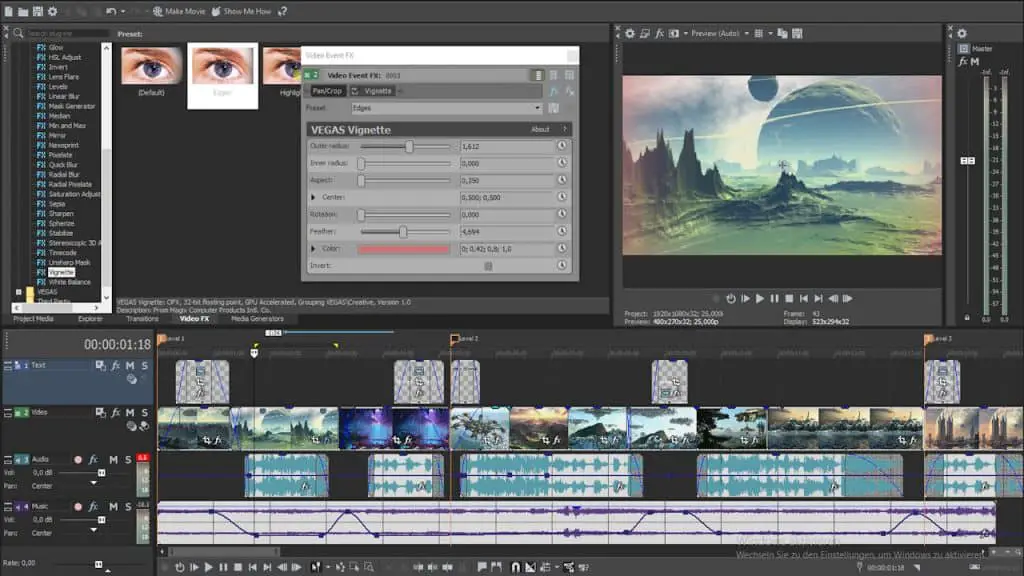
Ebben a bejegyzésben kitérünk:
Mutasd meg barátaidnak, milyen kreatív vagy
Akár kezdő, tapasztalatlan, akár profi vagy, mindenki követ el hibákat. Mi sem frusztrálóbb egy videószerkesztő számára, mint a szerkesztett képkockákban megjelenő kisebb akadozások vagy hibák.
Az alábbiakban dióhéjban olvashat néhány tippet és tippet a Sony Vegas legjobb használatához, és ennek lehetőségeihez. szoftver. Mindenekelőtt egy dolgot tartson szem előtt: ne veszítse el a szívét.
A szerkesztési hibák felderítése és kijavítása a videószerkesztő munkájának része. Minél gyakrabban találkozik hibákkal, annál gyorsabban tudja megoldani ezeket a hiányosságokat a filmben.
A legfontosabb dolog az, hogy élvezni fogod. Miután sikeresen elkészítette a videofilmeket, megmutathatja azokat barátainak és családtagjainak. Meg fognak lepődni azon, amit elértél.
A vegas pro verzió biztosítja, hogy videód ne legyen rosszabb, mint egy professzionális szerkesztő.
A Vegas filmstúdió 16 interfésze újratervezett
A Vegas Filmstúdió 16 a 15-ös verzió utódja. Főleg a felhasználói felületet, más néven UI-t illetően több változás történt az elődhöz képest.
Két interfész közül választhat: a sötét és a világosabb változat közül. A sötét kijelzőt a Vegas-rajongók kérték, mert a kezelőfelület fehér képe sok érdeklődőnek elfáradt a szemében.
Éppen ezért ennek a szoftververziónak a tervezői két lehetőséget választottak. Az előző fehér kijelző és a legutóbbi sötét. Mindig lehet váltani oda-vissza.
Kezdő lépések saját stop motion storyboardjaival
Iratkozzon fel hírlevelünkre, és ingyenesen letöltheti a három forgatókönyvet. Kezdje el a történetei életre keltésével!
Csak az Ön e -mail címét használjuk hírlevelünkhöz, és tiszteletben tartjuk magánélet
Az idővonalon minden esemény kap egy fejlécet. Ez egy kicsit megkönnyíti a különböző felvételek keresését és megtalálását a videó szerkesztése közben.
Mindig megjelenik egy új gomb, amely lehetővé teszi, hogy beállítsa az igényeinek leginkább megfelelő felületet.
Így stratégiailag elhelyezheti a képernyőn a leggyakrabban használt eszközöket ezekkel a gombokkal, más néven hamburgergombokkal. Ezután áthelyezheti a hátlapra azokat a gombokat, amelyekre a legkevésbé van szüksége.
Más szóval, a legláthatóbb gombok egyben a leggyakrabban használt eszközök is. Biztosítja, hogy a személyes preferencia különböző eszközeit tetszés szerint állítsa be.
A hamburger gombokkal nem csak az idővonal eseményein lehet működni, hanem máshol is elhelyezhetjük őket a Video Preview ablakban vagy a Trimmer ablakban.
Így nagyon tisztán tud dolgozni. Ez az innovatív Sony Vegas rendszer lehetővé teszi számodra olyan gombok megjelenítését, amelyeket személyesen értékelsz.
Lépésről lépésre útmutató a projekt sikeres befejezéséhez
A megújult felület kütyüi csak egy kis részét képezik a valódi munkának.
A Vegas pro egy irányítópultot kínál, ahol fokozatosan elvezetik Önt a végső célhoz és úti célhoz.
A lépésenkénti útmutató, amely egyébként számozott, hozzáférést biztosít a Sony vegas számára elérhető legfontosabb eszközökhöz: különböző médiák, például videók és képek beszúrása, szövegek hozzáadása, különböző effektusok használata és különböző fájlok beküldése különböző online felületekre. csatornák.
Az Add Media Channels (Médiacsatornák hozzáadása) menü lehetőséget kínál arra, hogy mindent egy fedél alá hozzon, ami csak a felhasználóbarátságot szolgálja. Ezenkívül javítja a projekt sebességét.
Számos funkció sok kreativitást tesz lehetővé
A két független esemény összefűzésére szolgáló funkció lehetővé teszi a módosítások elvégzését is, ha a korábban meghozott döntést vissza kívánja vonni.
Konkrét példa. Úgy dönt, hogy feloszt egy klipet, de később visszatér ehhez a döntéshez, és meggondolja magát. Ezután kiválaszthatja ezeket a klipeket, és újra egyesítheti őket.
Egy másik új eszköz, amelyet érdemes kipróbálni, az azonnali képkockafagyasztó eszköz. Egy minialkalmazás, amely egy egérgombba helyezi mozgóképeinek műveleteit.
Újraaktiválhatja, ha ezt maga dönti el. Röviden, a szoftver számos eszközzel rendelkezik, amelyek segítségével kreatívan megörökítheti a családi nyaralás vagy az esküvő emlékeit.
Végül támogatja a legmodernebb fájlformátumokat, mint pl iPhone képek vagy más multimédiát.
Szia, Kim vagyok, anya és a stop-motion rajongó, médiakészítő és webfejlesztési múlttal. Óriási szenvedélyem van a rajzolás és az animáció iránt, és most fejjel merülök a stop-motion világába. A blogommal megosztom veletek a tanulságaimat.
